02.FFMPEG的安装和添加硬件加速自编译
说一个极其郁闷的事情,就在昨天收到3399的一块板子后,往电脑上面一插,然后悲剧的事情就发生了,我的电脑蓝屏重启了,这下好了,我写到一半的帖子也不见了,我的SSH里面的记录全部消失了,最关键的是SSH还没有退出,所以查询bash_history都查询不到,无语泪凝咽。所以,又重新刷机,然后重新整理思路,还得按照以前的步骤再来一遍,不过以前的不少弯路肯定是可以避免的了!
上次聊到刷机后已经成功通过SSH连接到板子了,先来看一下板子的内核吧,输入uname -a可以看到Linux yy3568-alip 4.19.232 #18 SMP Mon Jul 24 09:57:48 CST 2023 aarch64 GNU/Linux板子的内核是4.19的,通过cat /etc/issue可以看到Debian 10的系统,4.19的内核好像有点旧了,但是之后有个地方恰好就需要4版本的内核,这个先埋个伏笔。那么接下来我们的目标是做一个音视频处理设备,就要进行选择使用什么库来进行音视频处理,总不可能直接从底层一步一步来,我选择的是使用FFMPEG,所以需要先把FFMPEG安装起来!
一、APT形式安装FFMPEG
使用Debian系统的最大好处就是安装软件十分方便,我喜欢Debian的最主要的一个原因就在于此,首先看看软件源,通过cat /etc/apt/source.list进行查看,可以看到官方已经很贴心的切换到国内的网易源了,那就直接sudo apt update更新软件源吧,更新后再使用sudo apt upgrade进行软件升级,最后稍等一会儿就可以升级完成了。那么接下来就要使用APT的方式安装FFMPEG,但是,不建议你用这种方式,可以继续往下看,但别跟着来。直接一句sudo apt install ffmpeg,然后进行等待安装完成后,我们来看一下ffmpeg的信息,输入ffmpeg -version,截图如下:

可以看到版本号是4.1.11,版本号的高低倒是无所谓,关键是我们无法看到RK的硬编,那么接下来我们看一下ffmpeg的264编码器可以使用的有哪些?使用ffmpeg -encoders | grep 264。
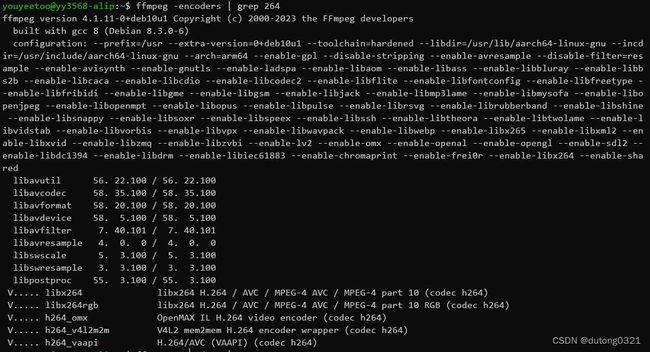
可以看到有5个编码器,前2个是软件编码器,后面3个是硬件编码器,但是很明显也不是RK的硬编,保险起见进行尝试调用,结果如我们的预期一致,全部失败!
所以现在只能将ffmpeg进行卸载了。使用sudo apt remove ffmpeg进行卸载。
二、下载源码进行编译
每次说到下载源码进行编译,总是让人恐惧,不由想起当年在大学的时候,树莓派2才刚出来,ARM板子的性能还在几百Mhz,所以必须要使用交叉编译来进行,不过对于RK3568来讲就完全没有这个烦恼了,直接在板子上面编译也是很快的。
1.安装GCC和G++
说了要自己编译,那么首先肯定第一步就是要安装编译器,编译器的安装是很简单的。
sudo apt install gcc g++ make
在安装好编译器后,接下来还不可以编译FFMPEG,而是要先编译一些别的库,比如支持软解软编的x264和RK的硬件加速。
2.编译RKMPP
cd
git clone https://github.com/rockchip-linux/mpp
cd mpp/build/linux/aarch64
bash make-Makefiles.bash
make -j4
sudo make install
在编译RKMPP的时候,需要注意一下内核版本最好是Linux4的,这一点在RKMPP的手册中有提到,所以咱们板子正好4.19的内核,非常符合这个要求!
3.编译x264
cd
git clone https://code.videolan.org/videolan/x264.git
cd x264
./configure --prefix=/usr/local/x264 --disable-opencl --enable-static --enable-shared
make -j4
sudo make install
4.编译libdrm
cd
wget https://dri.freedesktop.org/libdrm/libdrm-2.4.89.tar.bz2
tar -jxvf libdrm-2.4.89.tar.bz2
cd libdrm-2.4.89
./configure --prefix=/usr/local/libdrm --host=aarch64-linux-gnu
make -j4
sudo make install
5.编译ffmpeg
去官网查了一下,目前FFMPEG的最新版本是6.0,那就它吧。
cd
wget https://ffmpeg.org/releases/ffmpeg-6.0.tar.xz
sudo apt install xz-utils
xz -d ffmpeg-6.0.tar.xz
tar -xvf ffmpeg-6.0.tar
cd ffmpeg-6.0
export PKG_CONFIG_PATH=/usr/local/x264/lib/pkgconfig
./configure --prefix=/usr/local/ffmpeg --enable-version3 --enable-libdrm --enable-rkmpp --enable-libx264 --enable-nonfree --enable-gpl
make -j4
sudo make install
然后接下来使用sudo vim /etc/ld.so.conf命令,在最后一行加入x264,/usr/local/x264/lib,完成以后的ld.so.conf文件如下所示:

最后执行命令sudo ldconfig,然后我们看一下ffmpeg,/usr/local/ffmpeg/bin/ffmpeg -version,可以看到ffmpeg的版本是6.0,rkmpp和x264都已经启用了,就OK了!
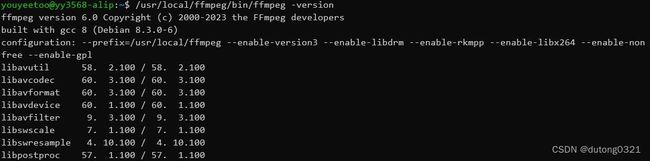
当然,这里也可以把ffmpeg的命令添加到PATH里,这里就不多做叙述了。
接下来我们分别看看现在ffmpeg的解码和编码!
输入:/usr/local/ffmpeg/bin/ffmpeg -decoders | grep '264'
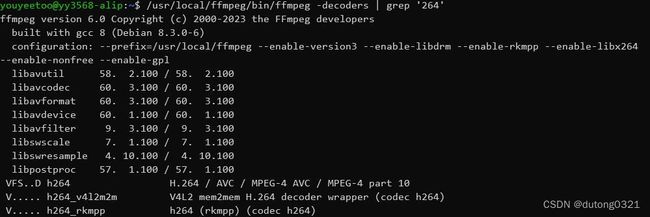
可以看到h264_rkmpp的解码器已经存在了,接下来看看编码器!
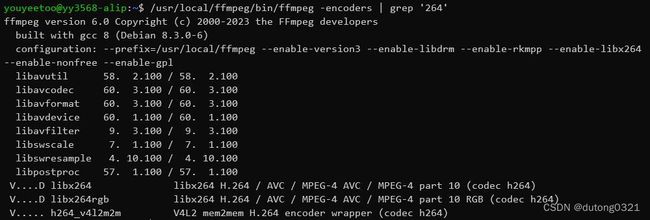
嗯,怎么没有出现rkmpp的编码器呢,其实是因为协议的问题,所以导致ffmpeg并不支持rkmpp的编码器,至少原版6.0的ffmpeg是不支持的,现在github上面有了一个支持RKMPP的ffmpeg版本,但是我就不去编译了,而我们使用的版本,如果直接使用ffmpeg进行硬件加速解码进行转码,也是不可以的,因为rkmpp解码器输出的是DRM帧,所以从下一篇开始就要正式进入使用RKMPP和FFMPEG进行RTMP上传啦。